こんにちは、当ブログ「ハジカラ」管理人のけーどっとけーです。
MacとWindowsのPCに加えてスマホ・タブレットの新機能や便利なアプリを使ってみることを趣味としています。
日々の経験や発見を当ブログで紹介しています。
ほぼ毎日更新しています!その他の記事も見ていただけると嬉しいです。
今回はMacのスクリーンセーバに時計を表示してみました。
スクリーンセーバはPCを使用していない間に表示される動く映像で、セキュリティやディスプレイの焼き付き防止の効果があります。
Macではそのスクリーンセーバに現在時刻を表示することができます。
スクリーンセーバが動いている間もディスプレイを見れば現在時刻がわかるようになります。
ここではmacOS Venturaで操作しています。
Macのスクリーンセーバに時計を表示してみる
Macの「設定」を開きます。
左欄メニューにある「スクリーンセーバ」をクリックすると、スクリーンセーバの設定画面が開きます。
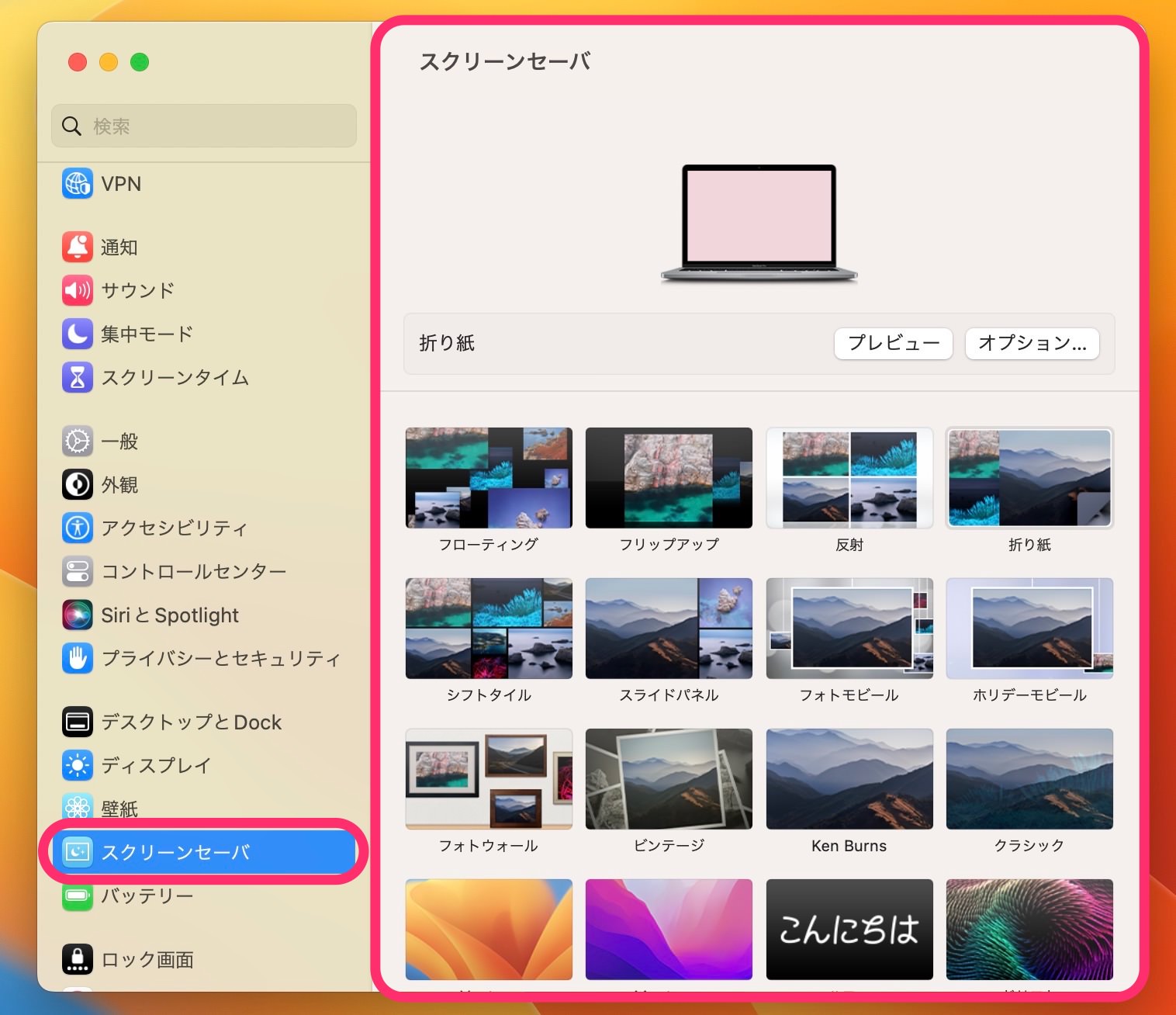
設定画面を下にスクロールすると「時計と一緒に表示」という項目があります。
この項目にあるスイッチをクリックすると表示/非表示を切り替えることができます。
画像の状態は非表示です。デフォルトは非表示となっていました。
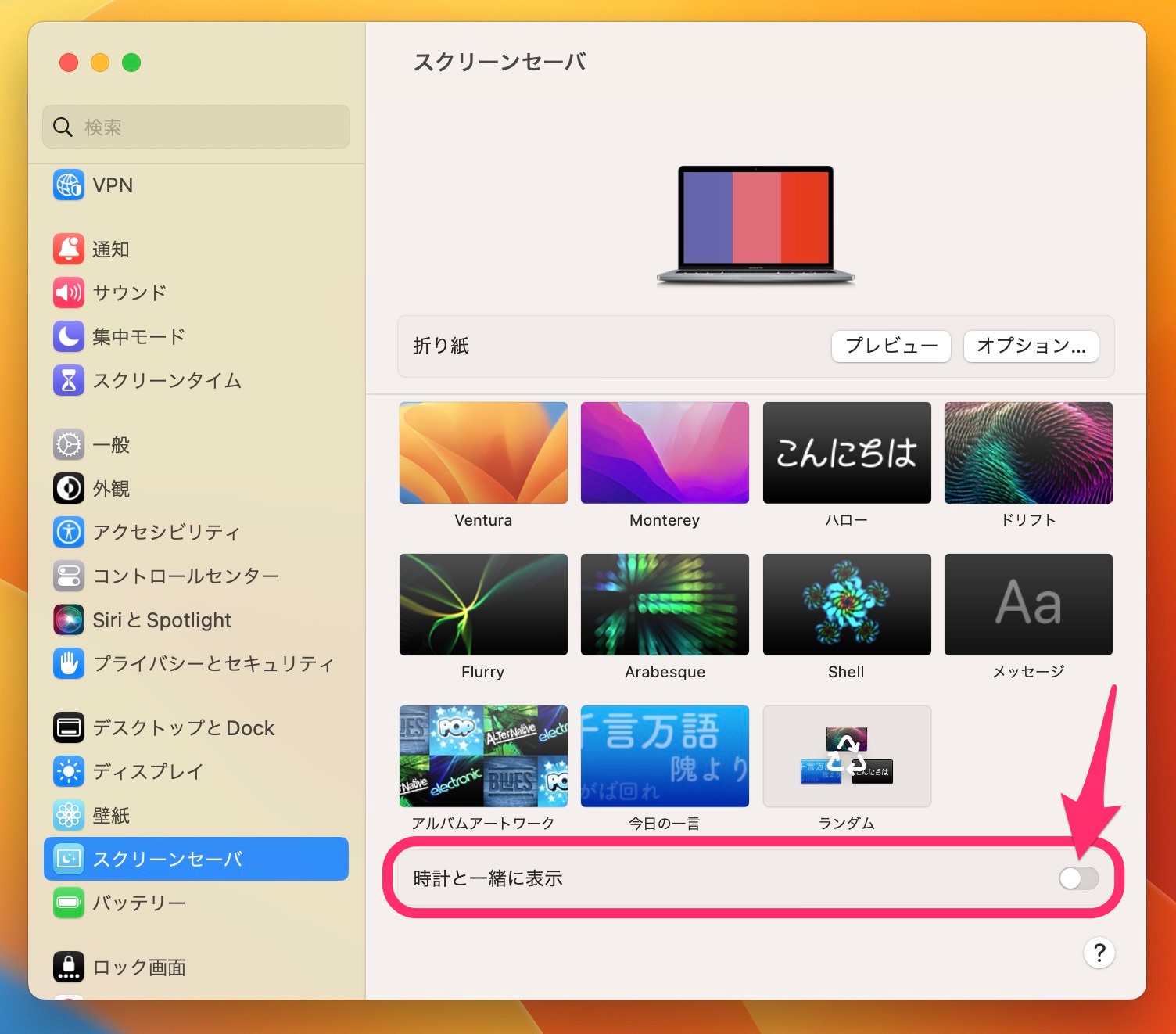
時計を表示に設定しました。
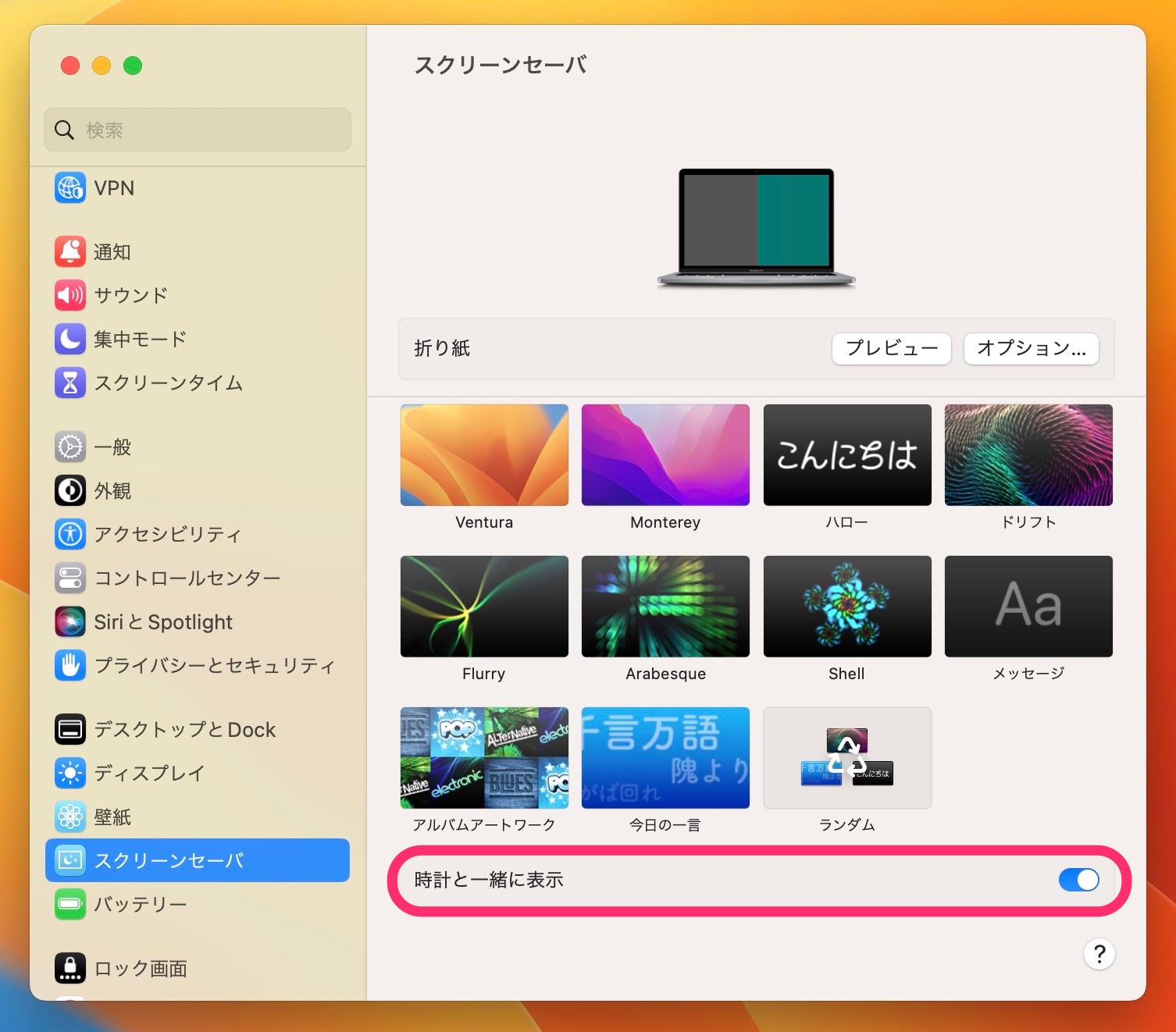
スクリーンセーバの設定を変更したら「プレビュー」をクリックするとすぐに確認することができます。
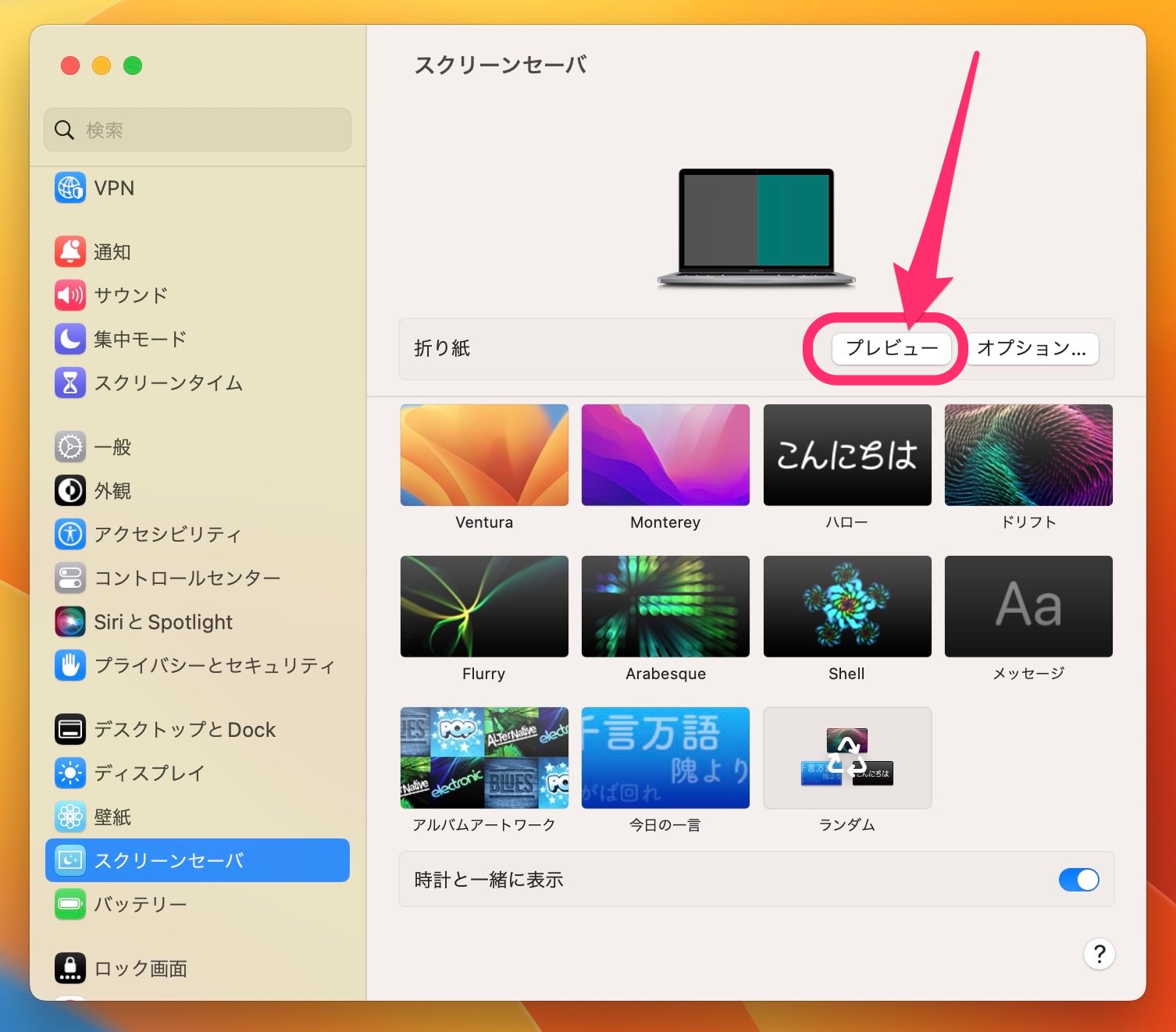
確認するとこの通り現在時刻を表示できました。
プレビューのテーマは「折り紙」を選択しています。
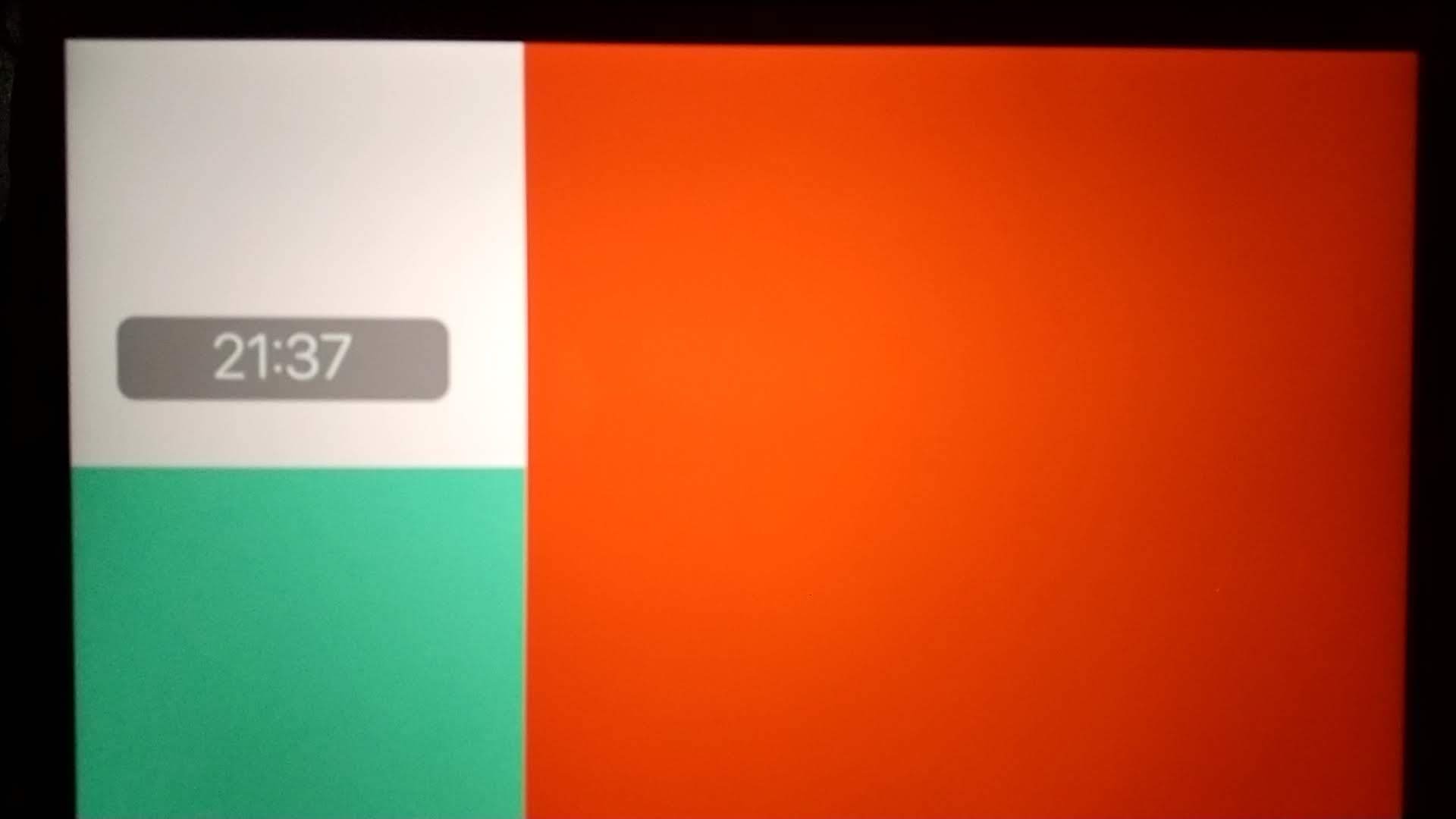
テーマを「今日の一言」に変更しました。。
スクリーンセーバを他のテーマにしても時計は表示されました。
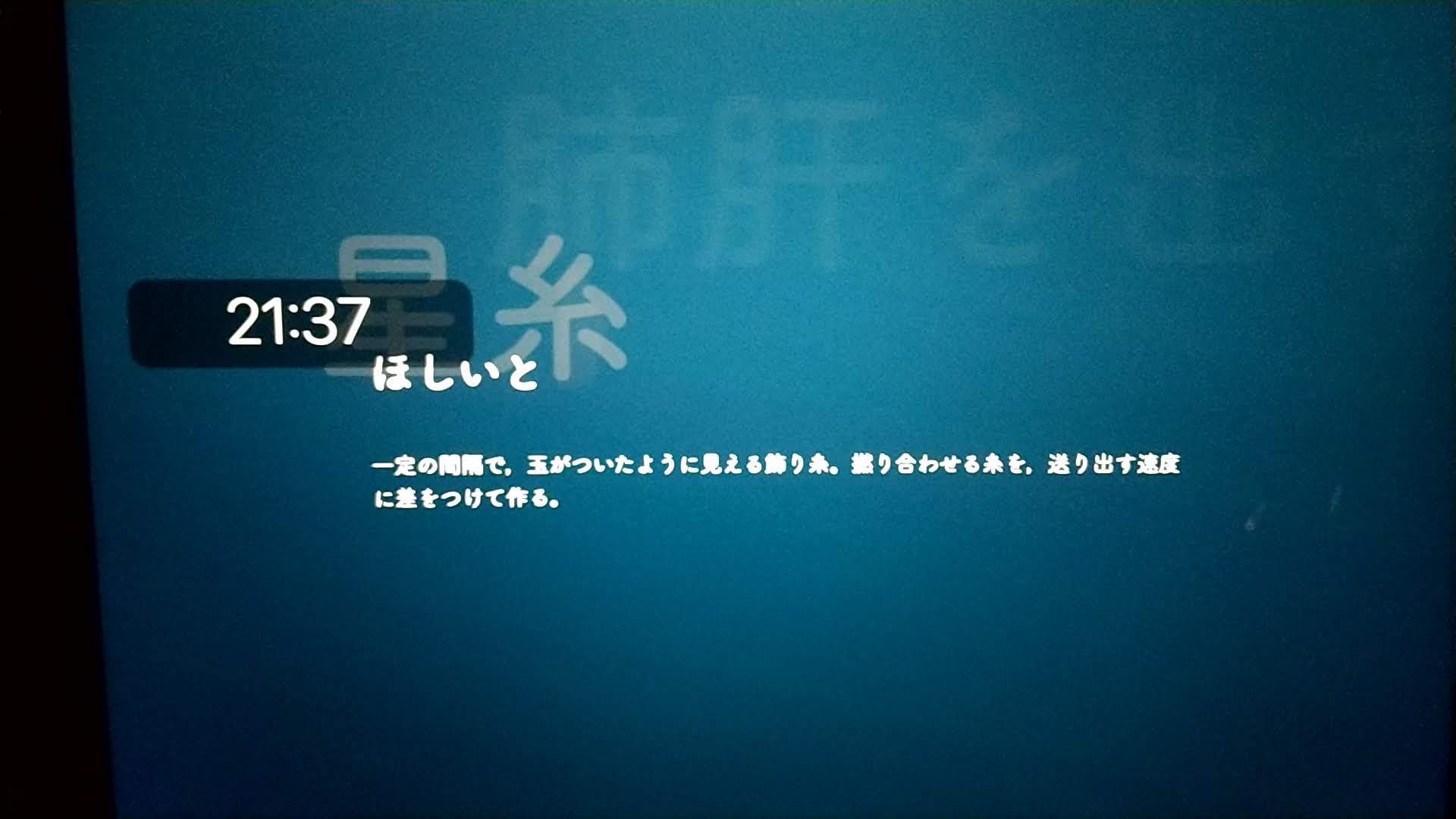
ただ時計はデジタル表示以外はできないようです。
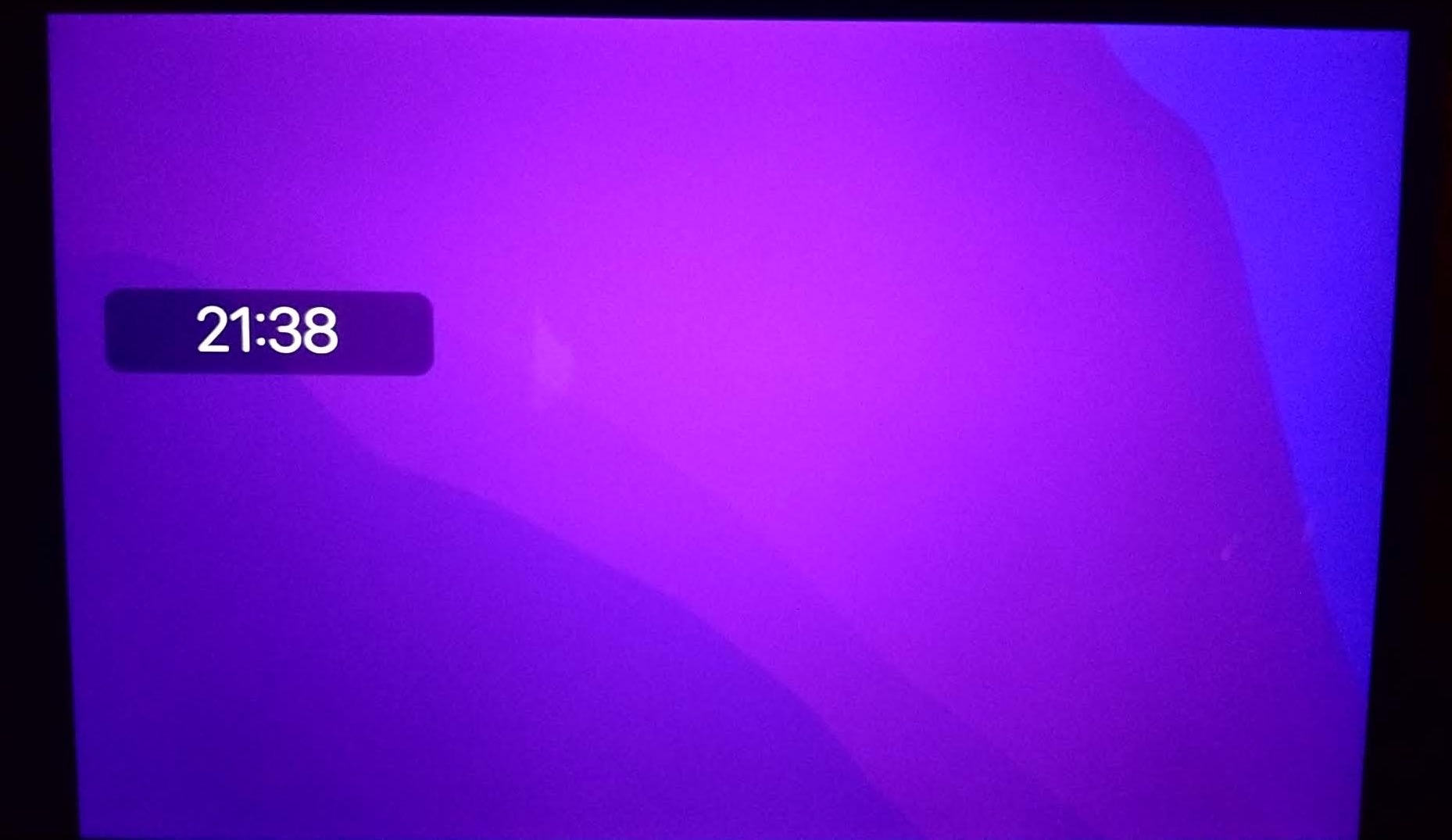
別の日にスクリーンセーバを起動したところ時計の表示位置が変わっていました。
法則は分かりませんがタイミングによって表示位置が変化するようです。
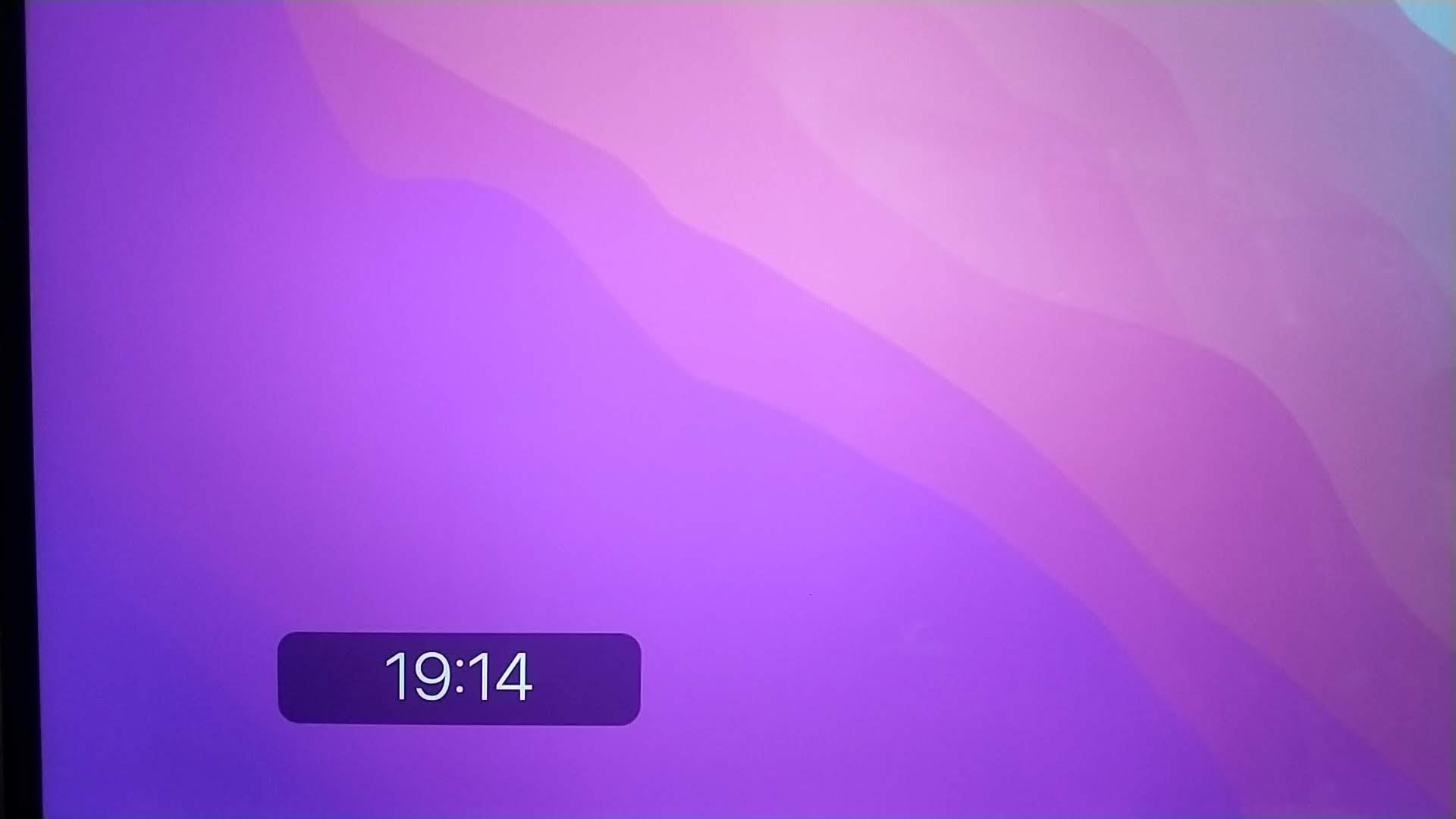
今回の一言・・・
スクリーンセーバをよく起動する場合は時計も表示する設定にしておくと便利かもしれません。
ここまで読んでくれてありがとう。
では、良いMacライフを。
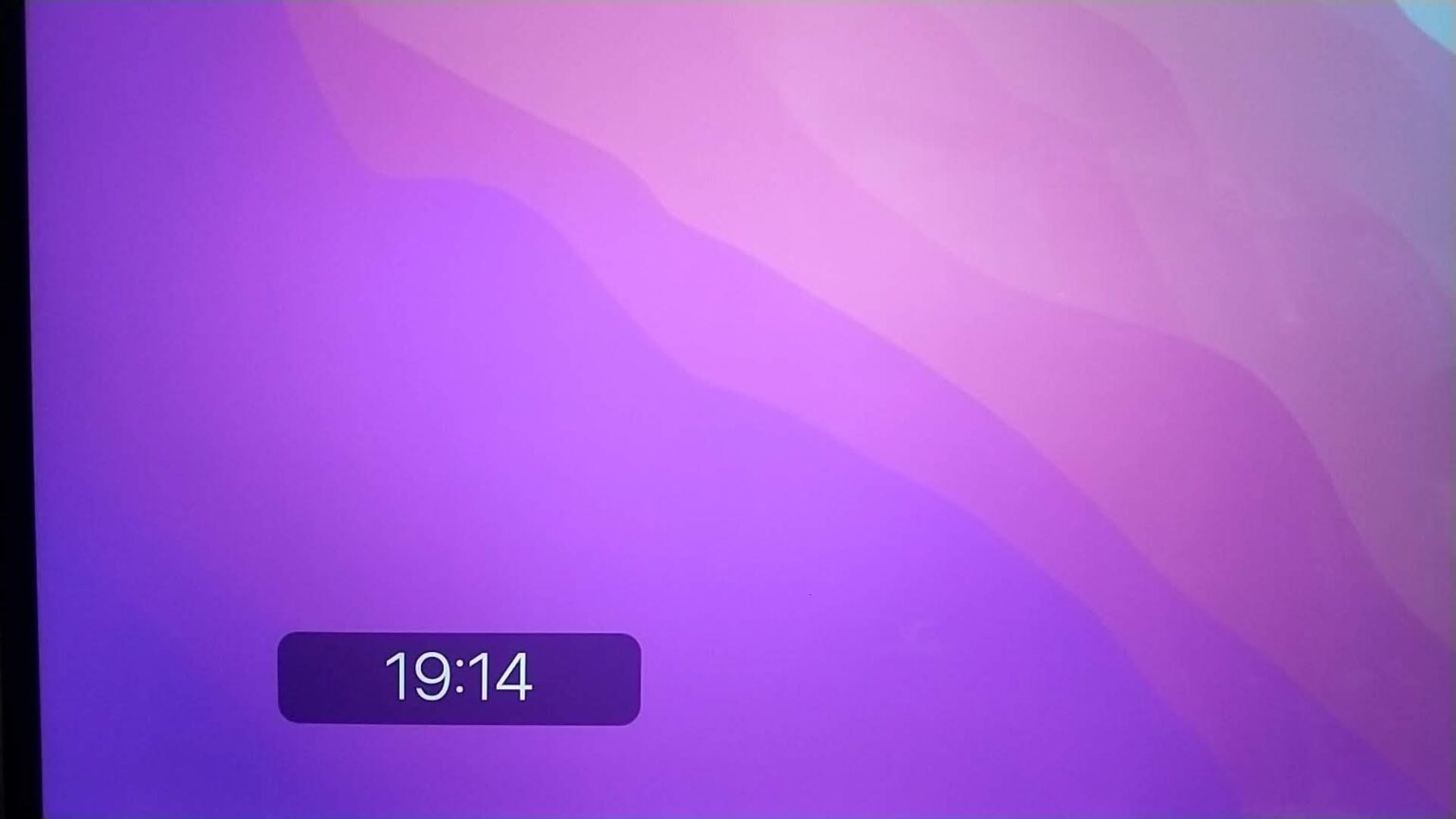
コメント